
Pokud jste jako většina, budete surfovat na internetu v několika zařízeních, včetně telefonu a počítačem. Klíčem k tomu, že tyto práce společně dovoluje poutka pro synchronizaci mezi zařízeními. Naštěstí Microsoft Edge synchronizuje karty a historie, ale až poté, co ji nastavit.
Pokud jste obeznámeni s synchronizaci karet, koncept je poměrně jednoduchý. Řekněme, že používáte Microsoft Edge. na počítači a telefonu. S Karta synchronizace povolena, můžete zobrazit západky otevřít v telefonu z počítače.
PŘÍBUZNÝ: Co potřebujete vědět o novém prohlížeči Microsoft Edge
Aktivovat kartu Sync Microsoft hraně
Microsoft neumožňuje funkci synchronizaci karet ve výchozím nastavení, takže budeme muset zapnout. Začneme na ploše verze Edge, který je k dispozici pro Okna , Mac. , a Linux .
Nejprve otevřete webový prohlížeč okraje, klepněte na ikonu menu tří dot v pravém horním rohu a poté vyberte možnost Nastavení.

Pod „Váš profil“ na stránce Nastavení, klepněte na tlačítko „Sync“.
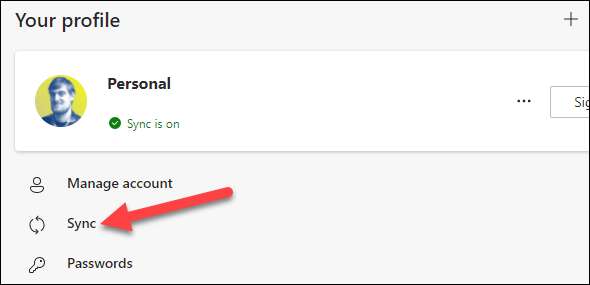
Přepnutím přepínače na dobu „otevřených záložek.“ Navíc můžete aktivovat „historie“, který se bude dále zlepšit interoperabilitu mezi zařízeními.
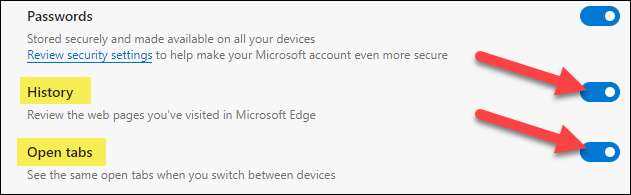
To je vše, co musíme udělat na ploše.
Nyní otevřete Microsoft Edge na vašem iPhone , iPad. Or. Android. přístroj. Klepněte na ikonu nabídky se třemi tečkami v dolní části obrazovky.
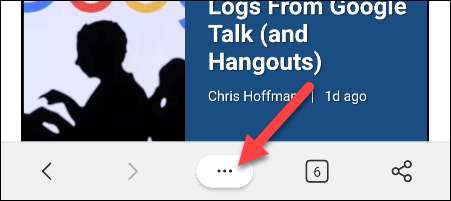
Z nabídky vyberte "Nastavení".
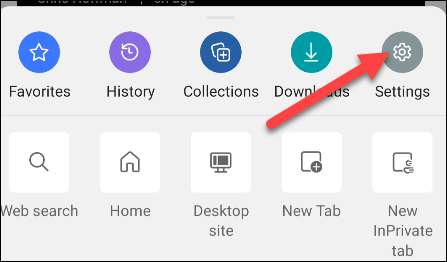
Přejděte dolů do sekce „Účty“ na Nastavení a klepněte na svůj účet.
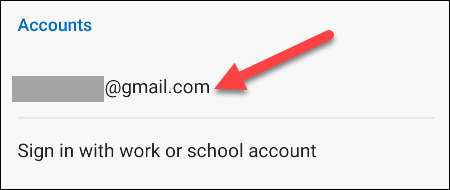
pod „Nastavení synchronizace“ nadpisem vyberte „Sync“.
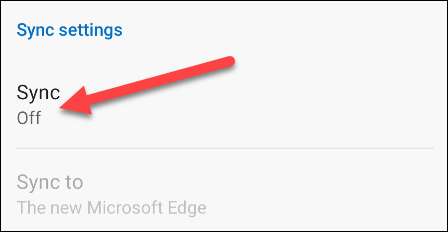
Přepnout na „Sync“ v horní části, ujistěte se, že „otevřené karty“ je povoleno v rámci „datové položky.“ Tady je místo, kde si můžete také aktivovat „Historie“ znovu.
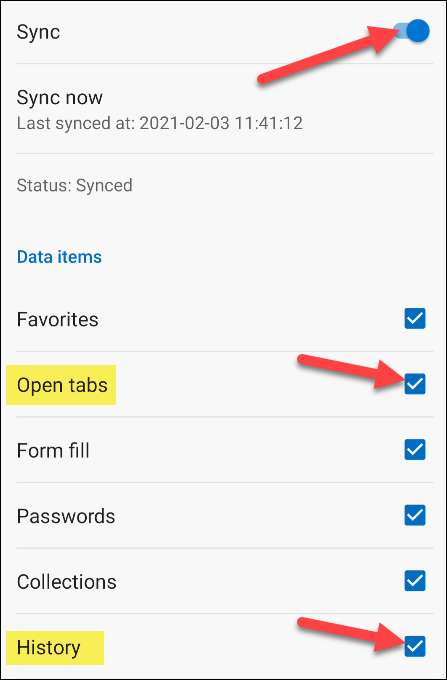
Microsoft Edge nyní bude synchronizovat otevřené panely mezi některý z přístrojů, které mají toto nastavení povoleno. Ujistěte se, aby mohl na každém zařízení, které vlastníte.
Použití Tab Sync v Microsoft Edge
S povolenou synchronizaci karet, můžeme nyní přístup k otevřené záložky z libovolného prohlížeče Microsoft hran. To funguje trochu jinak na plochu a mobil, takže ukážeme vám oběma.
Na ploše verze Edge, klikněte na ikonu nabídky se třemi tečkami v pravém horním rohu a vyberte možnost „Historie“ z menu.
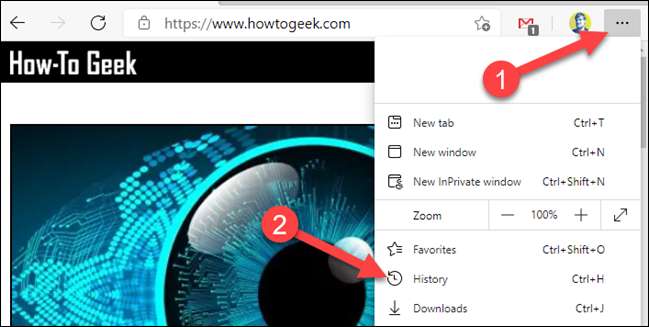
Do menu historie se otevře. Nyní bude karta s názvem „Záložky z jiných zařízení.“ Zde bude uvedena vaše zařízení. Rozbalte každý přístroj je výpis zobrazit seznam otevřených panelů.
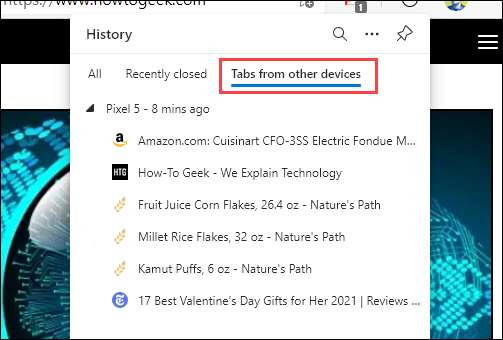
Poznámka: Nesmíte vidět všechny záložky hned. Bude to chvíli trvat, za všechno, co pro synchronizaci Po nejprve aktivovat funkci.
Chcete-li přístup k kartách z jiných zařízení na iPhone, iPad nebo Android, klepněte na tlačítko záložek v dolní liště.
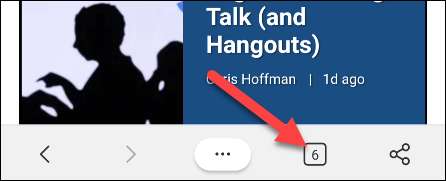
Přejděte na „Poslední Tabs od ostatních zařízení“ kartu. Zde bude uveden seznam dalších zařízení, a můžete rozšířit je vidět otevřené karty.
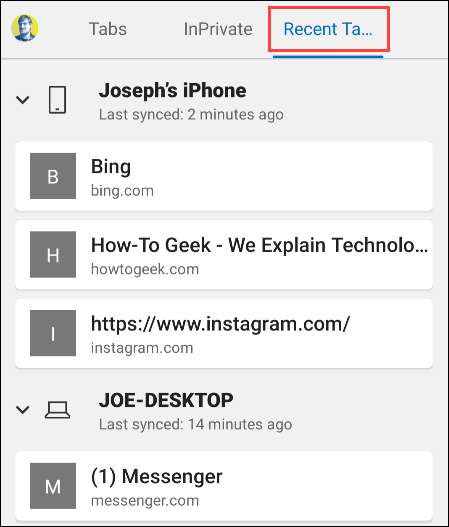
Je to tak jednoduché jako to! Můžete snadno vyzvednout, kde jste přestali na jakémkoli zařízení. Máte-li přepínat mezi zařízeními často, tato funkce může být v reálném čase spořič.







